 井字棋
井字棋
# 井字棋
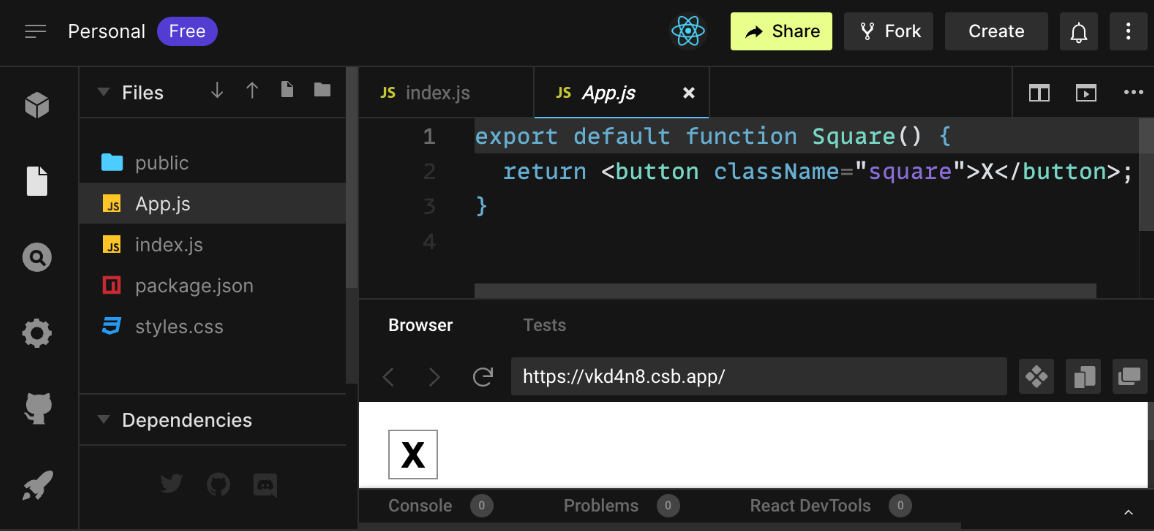
# App.js
创建组件,组件是一段可重用代码,它通常作为UI界面的一部分。组件用于渲染、管理和更新应用中的UI元素。
export default function Square() {
return <button className="square">X</button>;
}
2
3
JavaScript关键字:export、default、return
- export:使此函数可以在此文件之外访问;
- default:表明该函数是文件中的主要函数;
- return:后面的内容都作为值返回给函数的调用者;
<button>是JSX元素,JSX元素是JavaScript代码和HTML标签的组合,用于描述要显示的内容。className="square"是button的属性,他决定CSS如何设置按钮样式。
# index.js
它是App.js文件中创建的组件与Web浏览器之间的桥梁。
import React, { StrictMode } from "react";
import { createRoot } from "react-dom/client";
import "./styles.css";
import App from "./App";
const root = createRoot(document.getElementById("root"));
root.render(
<StrictMode>
<App />
</StrictMode>
);
2
3
4
5
6
7
8
9
10
11
12
13
其他文件将它们组合在一起,并将最终成果注入 public 文件夹里面的 index.html 中。
# 构建棋盘
React 组件必须返回单个 JSX 元素,不能像两个按钮那样返回多个相邻的 JSX 元素。要解决此问题,可以使用 <> 和 </> 来包裹多个相邻的 JSX 元素,如下所示:
export default function Square() {
return (
<>
<button className="square">X</button>
<button className="square">X</button>
</>
)
}
2
3
4
5
6
7
8
{value} 传参
function Square({value}) {
function handleClick() {
console.log('clicked!')
}
return <button className="square" onClick={handleClick}> {value} </button>
}
export default function Board() {
return (
<>
<div className="board-row">
<Square value="1" />
<Square value="2" />
<Square value="3" />
</div>
...
</>
);
}
2
3
4
5
6
7
8
9
10
11
12
13
14
15
16
17
18
19
React 提供了一个名为 useState 的特殊函数,可以从组件中调用它来让它“记住”一些东西。让我们将 Square 的当前值存储在 state 中,并在单击 Square 时更改它。
点击框框后,里面显示X
import { useState } from 'react'
function Square() {
const [value, setValue] = useState(null);
function handleClick() {
setValue('X');
}
return (
<button className="square" onClick={handleClick}> {value} </button>
)
}
export default function Board() {
return (
<>
<div className="board-row">
<Square />
<Square />
<Square />
</div>
<div className="board-row">
<Square />
<Square />
<Square />
</div>
<div className="board-row">
<Square />
<Square />
<Square />
</div>
</>
);
}
2
3
4
5
6
7
8
9
10
11
12
13
14
15
16
17
18
19
20
21
22
23
24
25
26
27
28
29
30
31
32
33
34
35
# React开发者工具
React 开发者工具可以检查 React 组件的 props 和 state。可以在 CodeSandbox 的 Browser 部分底部找到 React DevTools 选项卡:
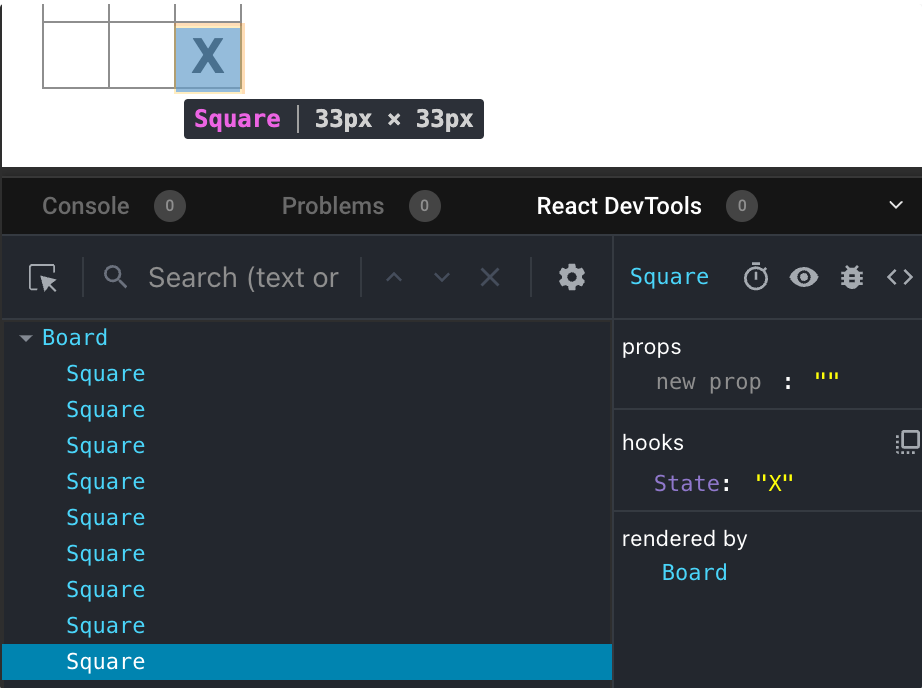
要检查屏幕上的特定组件,请使用 React 开发者工具左上角的按钮:
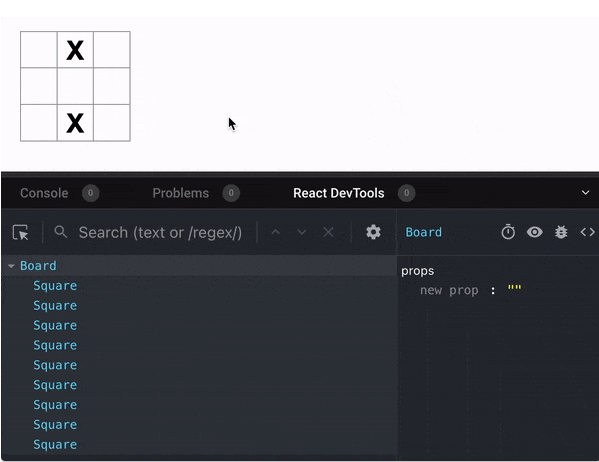
# 状态提升
state 对于定义它的组件是私有的,因此你不能直接从 Square 更新 Board 的 state。
要从多个子组件收集数据,或让两个子组件互相通信,要改为在起父组件中声明共享state。副组件通过props将该state传回给子组件。这使子组件彼此同步并与其父组件保持同步。
handleClick 函数使用 JavaScript 数组的 slice() 方法创建 squares 数组(nextSquares)的副本。
JavaScript 支持闭包,这意味着内部函数(例如
handleClick)可以访问外部函数(例如Board)中定义的变量和函数。handleClick函数可以读取squaresstate 并调用setSquares方法,因为它们都是在Board函数内部定义的。
() => handleClick(0) 是一个箭头函数,它是定义函数的一种较短的方式。单击方块时,=>“箭头”之后的代码将运行,调用 handleClick(0)。
import { useState } from 'react'
function Square({ value, onSquareClick }) {
return (
<button className="square" onClick={onSquareClick}>{value}</button>
);
}
export default function Board() {
const [squares, setSquares] = useState(Array(9).fill(null));
function handleClick(i) {
const nextSquares = squares.slice();
nextSquares[i] = "X";
setSquares(nextSquares)
}
return (
<>
<div className="board-row">
<Square value={squares[0]} onSquareClick={() => handleClick(0)} />
<Square value={squares[1]} onSquareClick={() => handleClick(1)} />
<Square value={squares[2]} onSquareClick={() => handleClick(2)} />
</div>
<div className="board-row">
<Square value={squares[3]} onSquareClick={() => handleClick(3)} />
<Square value={squares[4]} onSquareClick={() => handleClick(4)} />
<Square value={squares[5]} onSquareClick={() => handleClick(5)} />
</div>
<div className="board-row">
<Square value={squares[6]} onSquareClick={() => handleClick(6)} />
<Square value={squares[7]} onSquareClick={() => handleClick(7)} />
<Square value={squares[8]} onSquareClick={() => handleClick(8)} />
</div>
</>
);
}
2
3
4
5
6
7
8
9
10
11
12
13
14
15
16
17
18
19
20
21
22
23
24
25
26
27
28
29
30
31
32
33
34
35
36
37
<Square value={squares[0]} onSquareClick={handleClick(0)} />
handleClick(0) 调用将成为渲染 Board 组件的一部分。因为 handleClick(0) 通过调用 setSquares 改变了棋盘组件的 state,所以你的整个棋盘组件将再次重新渲染。但这再次运行了 handleClick(0),导致无限循环:
Too many re-renders. React limits the number of renders to prevent an infinite loop.
# 不变性
function handleClick(i) {
const nextSquares = squares.slice();
nextSquares[i] = "X";
setSquares(nextSquares)
}
2
3
4
5
调用了 .slice() 来创建 squares 数组的副本而不是修改现有数组。为了解释原因,我们需要讨论不变性以及为什么学习不变性很重要。
通常有两种更改数据的方法。第一种方法是通过直接更改数据的值来改变数据。第二种方法是使用具有所需变化的新副本替换数据。
【优点】:
- 不变性使复杂的功能更容易实现。在本教程的后面,你将实现一个“时间旅行”功能,让你回顾游戏的历史并“跳回”到过去的动作。此功能并非特定于游戏——撤消和重做某些操作的能力是应用程序的常见要求。避免数据直接突变可以让你保持以前版本的数据完好无损,并在以后重用它们。
- 默认情况下,当父组件的 state 发生变化时,所有子组件都会自动重新渲染。这甚至包括未受变化影响的子组件。尽管重新渲染本身不会引起用户注意(你不应该主动尝试避免它!),但出于性能原因,你可能希望跳过重新渲染显然不受其影响的树的一部分。不变性使得组件比较其数据是否已更改的成本非常低。
# 交替落子
import { useState } from 'react'
function Square({ value, onSquareClick }) {
return (
<button className="square" onClick={onSquareClick}>{value}</button>
);
}
export default function Board() {
const [squares, setSquares] = useState(Array(9).fill(null));
const [xIsNext, setXIsNext] = useState(true)
function handleClick(i) {
if (squares[i]) {
return;
}
const nextSquares = squares.slice();
if (xIsNext) {
nextSquares[i] = "X";
} else {
nextSquares[i] = "O";
}
setXIsNext(!xIsNext)
setSquares(nextSquares)
}
return (
<>
<div className="board-row">
<Square value={squares[0]} onSquareClick={() => handleClick(0)} />
<Square value={squares[1]} onSquareClick={() => handleClick(1)} />
<Square value={squares[2]} onSquareClick={() => handleClick(2)} />
</div>
<div className="board-row">
<Square value={squares[3]} onSquareClick={() => handleClick(3)} />
<Square value={squares[4]} onSquareClick={() => handleClick(4)} />
<Square value={squares[5]} onSquareClick={() => handleClick(5)} />
</div>
<div className="board-row">
<Square value={squares[6]} onSquareClick={() => handleClick(6)} />
<Square value={squares[7]} onSquareClick={() => handleClick(7)} />
<Square value={squares[8]} onSquareClick={() => handleClick(8)} />
</div>
</>
);
}
2
3
4
5
6
7
8
9
10
11
12
13
14
15
16
17
18
19
20
21
22
23
24
25
26
27
28
29
30
31
32
33
34
35
36
37
38
39
40
41
42
43
44
# 宣布获胜者
添加宣布获胜者
const winner = calculateWinner(squares);
let status;
if (winner) {
status = "Winner: " + winner;
} else {
status = "Next player: " + (xIsNext ? "X" : "O");
}
2
3
4
5
6
7
为啥这段代码直接放在里面了,不需要一个函数,每一次都执行渲染吗?
import { useState } from 'react'
function Square({ value, onSquareClick }) {
return (
<button className="square" onClick={onSquareClick}>{value}</button>
);
}
export default function Board() {
const [squares, setSquares] = useState(Array(9).fill(null));
const [xIsNext, setXIsNext] = useState(true)
function handleClick(i) {
if (squares[i] || calculateWinner(squares)) {
return;
}
const nextSquares = squares.slice();
if (xIsNext) {
nextSquares[i] = "X";
} else {
nextSquares[i] = "O";
}
setXIsNext(!xIsNext)
setSquares(nextSquares)
}
const winner = calculateWinner(squares);
let status;
if (winner) {
status = "Winner: " + winner;
} else {
status = "Next player: " + (xIsNext ? "X" : "O");
}
return (
<>
<div className="status">{status}</div>
<div className="board-row">
<Square value={squares[0]} onSquareClick={() => handleClick(0)} />
<Square value={squares[1]} onSquareClick={() => handleClick(1)} />
<Square value={squares[2]} onSquareClick={() => handleClick(2)} />
</div>
<div className="board-row">
<Square value={squares[3]} onSquareClick={() => handleClick(3)} />
<Square value={squares[4]} onSquareClick={() => handleClick(4)} />
<Square value={squares[5]} onSquareClick={() => handleClick(5)} />
</div>
<div className="board-row">
<Square value={squares[6]} onSquareClick={() => handleClick(6)} />
<Square value={squares[7]} onSquareClick={() => handleClick(7)} />
<Square value={squares[8]} onSquareClick={() => handleClick(8)} />
</div>
</>
);
}
function calculateWinner(squares) {
const lines = [
[0, 1, 2],
[3, 4, 5],
[6, 7, 8],
[0, 3, 6],
[1, 4, 7],
[2, 5, 8],
[0, 4, 8],
[2, 4, 6]
];
for (let i = 0; i < lines.length; i++) {
const [a, b, c] = lines[i];
if (squares[a] && squares[a] === squares[b] && squares[a] === squares[c]) {
return squares[a];
}
}
return null;
}
2
3
4
5
6
7
8
9
10
11
12
13
14
15
16
17
18
19
20
21
22
23
24
25
26
27
28
29
30
31
32
33
34
35
36
37
38
39
40
41
42
43
44
45
46
47
48
49
50
51
52
53
54
55
56
57
58
59
60
61
62
63
64
65
66
67
68
69
70
71
72
73
74
# 存储落子历史
需要更上级的组件 Game 存储state
当你在传递给 map 的函数中遍历 history 数组时,squares 参数遍历 history 的每个元素,move 参数遍历每个数组索引:0 、1、2……(在大多数情况下,你需要数组元素,但要渲染落子列表,你只需要索引。)
import { useState } from 'react'
export default function Game() {
const [history, setHistory] = useState([Array(9).fill(null)]);
const [currentMove, setCurrentMove] = useState(0);
const xIsNext = currentMove % 2 === 0;
const currentSquares = history[currentMove];
function handlePlay(nextSquares) {
const nextHistory = [...history.slice(0, currentMove + 1), nextSquares];
setHistory(nextHistory);
setCurrentMove(nextHistory.length - 1);
}
function jumpTo(nextMove) {
setCurrentMove(nextMove);
}
const moves = history.map((squares, move) => {
let description;
if (move > 0) {
description = 'Go to move #' + move;
} else {
description = 'Go to game start';
}
return (
<li key={move}>
<button onClick={() => jumpTo(move)}>{description}</button>
</li>
)
})
return (
<div className="game">
<div className="game-board">
<Board xIsNext={xIsNext} squares={currentSquares} onPlay={handlePlay}/>
</div>
<div className="game-info">
<ol>{moves}</ol>
</div>
</div>
);
}
function Square({ value, onSquareClick }) {
return (
<button className="square" onClick={onSquareClick}>{value}</button>
);
}
function Board({xIsNext, squares, onPlay}) {
function handleClick(i) {
if (squares[i] || calculateWinner(squares)) {
return;
}
const nextSquares = squares.slice();
if (xIsNext) {
nextSquares[i] = "X";
} else {
nextSquares[i] = "O";
}
onPlay(nextSquares);
}
const winner = calculateWinner(squares);
let status;
if (winner) {
status = "Winner: " + winner;
} else {
status = "Next player: " + (xIsNext ? "X" : "O");
}
return (
<>
<div className="status">{status}</div>
<div className="board-row">
<Square value={squares[0]} onSquareClick={() => handleClick(0)} />
<Square value={squares[1]} onSquareClick={() => handleClick(1)} />
<Square value={squares[2]} onSquareClick={() => handleClick(2)} />
</div>
<div className="board-row">
<Square value={squares[3]} onSquareClick={() => handleClick(3)} />
<Square value={squares[4]} onSquareClick={() => handleClick(4)} />
<Square value={squares[5]} onSquareClick={() => handleClick(5)} />
</div>
<div className="board-row">
<Square value={squares[6]} onSquareClick={() => handleClick(6)} />
<Square value={squares[7]} onSquareClick={() => handleClick(7)} />
<Square value={squares[8]} onSquareClick={() => handleClick(8)} />
</div>
</>
);
}
function calculateWinner(squares) {
const lines = [
[0, 1, 2],
[3, 4, 5],
[6, 7, 8],
[0, 3, 6],
[1, 4, 7],
[2, 5, 8],
[0, 4, 8],
[2, 4, 6]
];
for (let i = 0; i < lines.length; i++) {
const [a, b, c] = lines[i];
if (squares[a] && squares[a] === squares[b] && squares[a] === squares[c]) {
return squares[a];
}
}
return null;
}
2
3
4
5
6
7
8
9
10
11
12
13
14
15
16
17
18
19
20
21
22
23
24
25
26
27
28
29
30
31
32
33
34
35
36
37
38
39
40
41
42
43
44
45
46
47
48
49
50
51
52
53
54
55
56
57
58
59
60
61
62
63
64
65
66
67
68
69
70
71
72
73
74
75
76
77
78
79
80
81
82
83
84
85
86
87
88
89
90
91
92
93
94
95
96
97
98
99
100
101
102
103
104
105
106
107
108
109
110
111
112
113
在VsCode里面编辑,<></>符号会报错,需要换成<div></div
